
Om du vill lägga till konsistens och ett attraktivt utseende till ditt kalkylblad, överväga att använda ett tema. I Google-lakan kan du välja ett premade-tema såväl som anpassning som passar din stil.
Om teman i Google Sheets
Om du är bekymrad över för mycket pizzazz i ett företags kalkylblad, inte att oroa dig. Teman i Google-ark gäller endast för specifika områden och föremål i ditt ark.
- Teckensnittstyp och färg av rutnät, diagram, och Pivottabeller
- Länk färg av rutnät text
- Bakgrundsfärg i diagram
- Serie färg i diagram
- Bakgrundsfärg i pivottabeller
RELATERAD: Vad är pivottabeller i Google-lakan, och hur använder jag dem
Tema anteckningar
Förutom ovanstående är här några saker att notera innan du bestämmer dig för att använda ett tema.
- När du anpassar ett tema sparas den senaste versionen.
- Färgerna som ingår i det tema du väljer är tillgängliga i texten och fyller färgpaletter.
- Om du justerar arkformateringen efter att du har tillämpat ett tema, kommer den formateringen att åsidosätta temat.
Applicera ett tema i Google-lakan
Nu om du är redo att använda ett inbyggt tema för att spruta upp ditt kalkylblad, logga in på Google sheets och öppna arket.
Klicka på Format & GT; Tema från menyn.
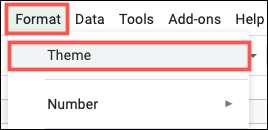
När teman sidobalk öppnas ser du en bra samling alternativ. Du har för närvarande mer än 15 teman från retro och groovy till energiska och jordiska. Klicka på det tema du vill använda och det kommer omedelbart att gälla för ditt ark.

RELATERAD: Hur man skapar mallar i Google Docs
Anpassa ett tema i Google-lakan
Du kan komma över ett tema som du gillar men föredrar att tweak det en tad bit. I teman sidofält klickar du på "Anpassa" på toppen.
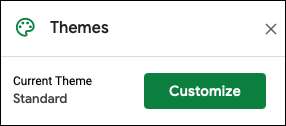
Du kan börja med att välja en annan stil i rullgardinsmenyn. Plocka från en av sex font stilar Som Arial, Georgia och Verdana.
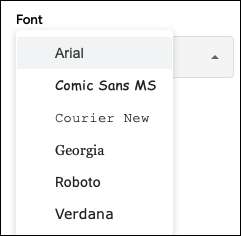
Därefter kan du välja temafärgerna. För varje alternativ, välj en färg från paletten eller klicka på "Anpassad" till Ange en hex-kod Eller använd skuggreglaget för den exakta färgen du vill ha.
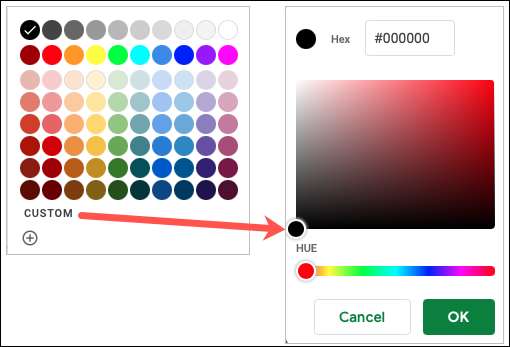
Du kan välja färger för texten, kartläggningen, accenter och hyperlänkar. Detta ger dig ett underbart sätt att anpassa arket för ditt företag eller organisation.
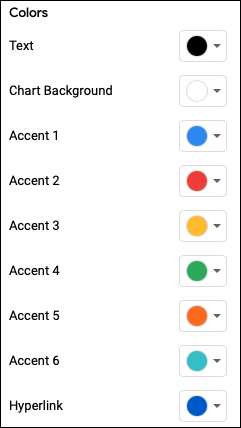
När du gör ändringar kan du se dem omedelbart i tematförhandsgranskningen längst upp på sidofältet såväl som på ditt nuvarande ark.
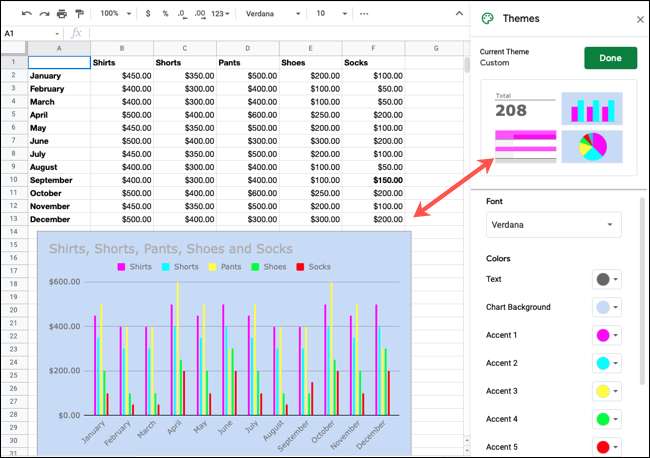
När du är klar klickar du på "Klar" längst upp på sidofältet. Du märker också att namnet på temat ändras till anpassade och det här alternativet visas längst upp i listan.
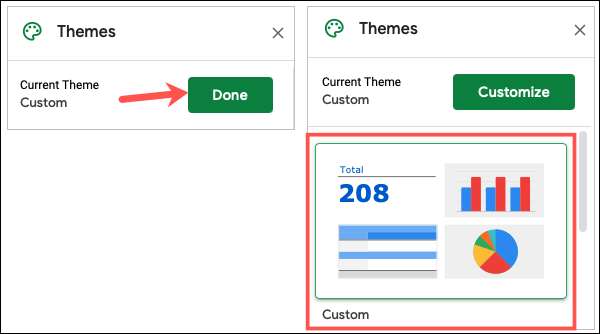
Så om du vill prova ett annat tema och bestämma att du vill ha det anpassade temat tillbaka, kan du helt enkelt välja den. Alla temaansökningar du bara gör ansöker och finns i din nuvarande arbetsbok.
Dessutom, om du letar efter ett subtilt sätt att formatera dina Google-lakan, kan du också Applicera skuggning till växlande rader eller kolumner .







